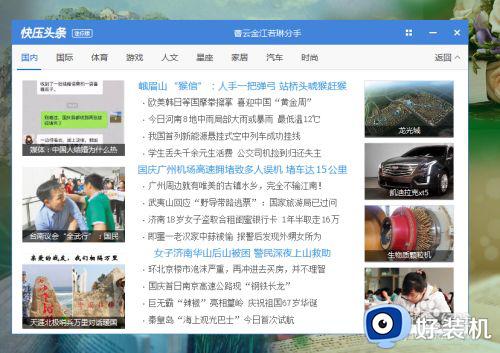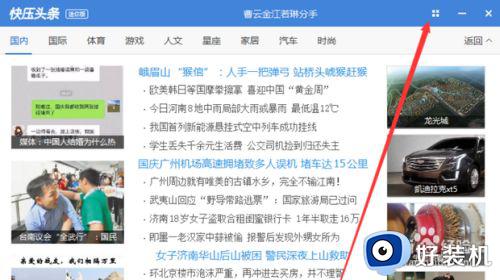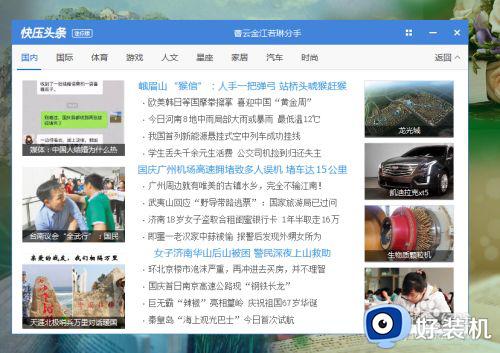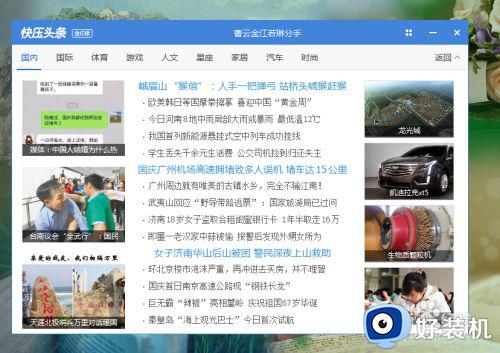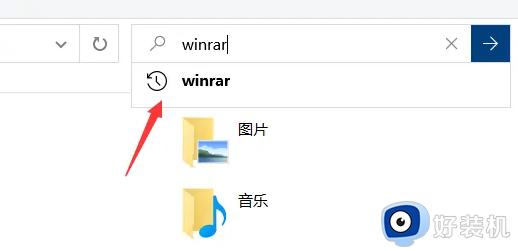如何关闭快压的广告弹窗 怎么关闭快压的广告
很多时候,我们在运行电脑的过程中,系统桌面上总是会弹出快压广告的窗口,很是影响操作,今天小编教大家如何关闭快压的广告弹窗,操作很简单,大家跟着我的方法来操作吧。
解决方法:
1.下载安装快压软件后,电脑开机就会弹出快压新闻窗口,总的来说,都是烦死了,如下这个窗口。
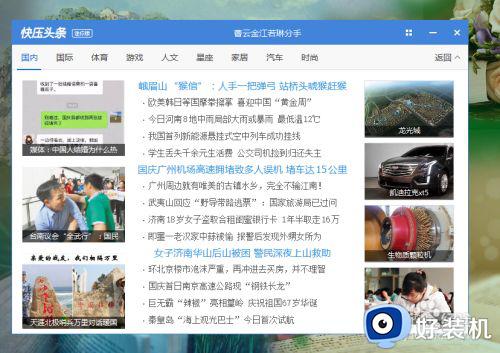
2.在快压新闻窗口的右上方,有一个小的四方格,这个四方格是在桌面创建一个快捷图标的,所以我们点击一下这个四方格。
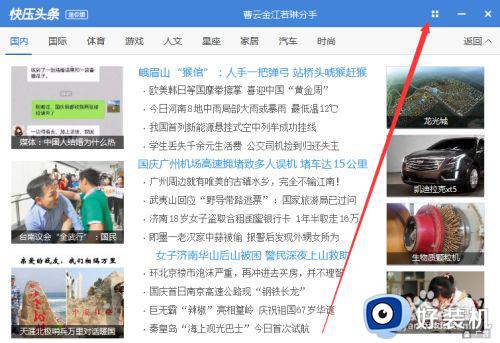
3.然后在桌面找到快捷图标,右击图标,点击“打开文件所在位置”,我们要找到文件所在位置,然后把这个文件删除了,以后就不会弹出广告窗口了。
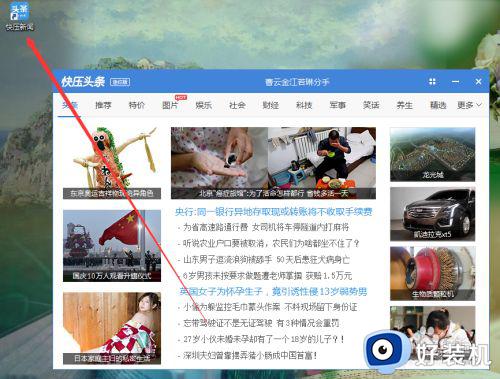
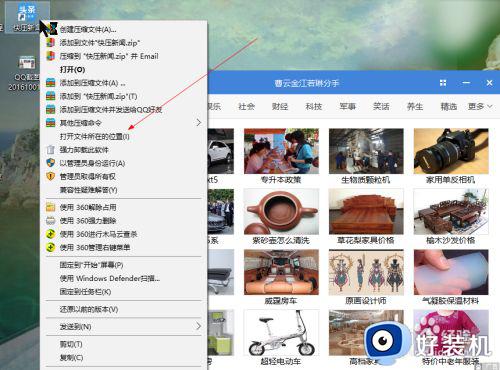
4.然后找到新闻图标,把文件“mininiiews.exe”和“”mininiiews2.exe“”都删除了,但是我们删除的时候,却发现弹出一个窗口不能删除,请重试,那么请看下一部。
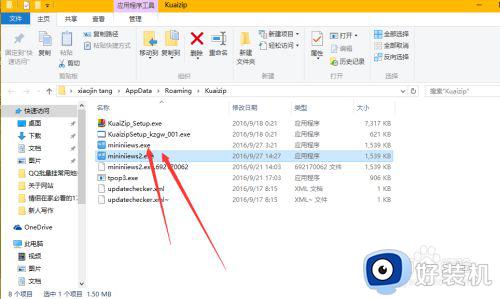
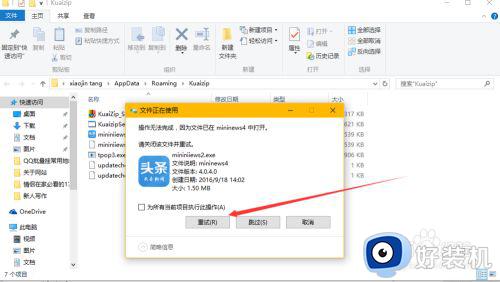
5.因为弹出一个窗口请重试,是因为这个文件在打开中,我们需要把快压新闻窗口删除掉,就可以了。
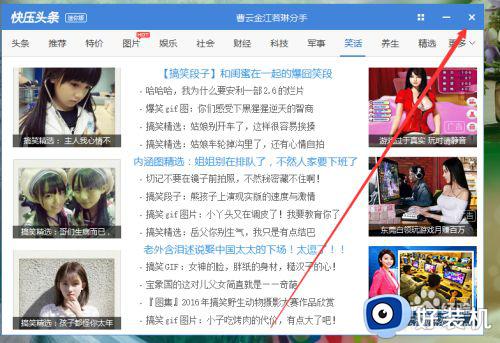
6.把快压新闻窗口删除掉以后,就再一次点击重试窗口按钮,这样我们就可以删除这广告窗口了,也就是彻底屏蔽了这个窗口,这个快压软件也算是很干净了,没有广告窗口了,而且不影响我们使用快压软件
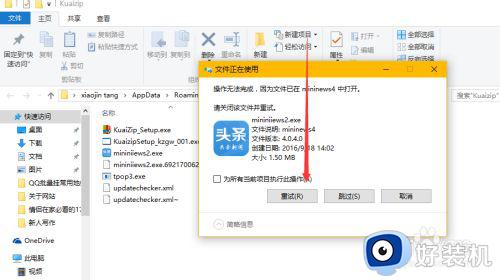
7.最后一步,有的电脑,删除完之后的文件第二天还会弹出来,那么就用安全软件的文件粉碎机删除,要勾选“防止文件恢复”。
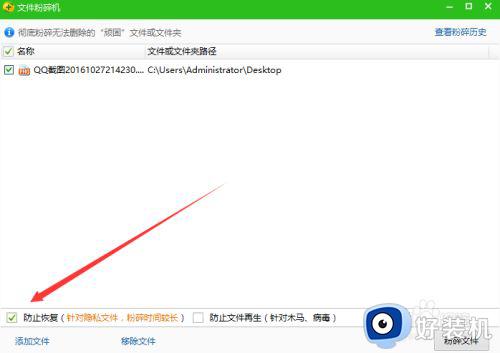
以上就是小编告诉大家的关闭快压的广告设置方法的全部内容,有需要的用户就可以根据小编的步骤进行操作了,希望能够对大家有所帮助。